ツイッター上の動画から、ウェブサイトに誘導することができます。こんにちは、夕立P(@Yu_dachiP)です。
最近、こういう『(特定のサイト)へ移動)』というボタンのついたTwitterの投稿動画を見かけることはありませんか?
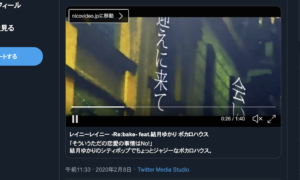
これは『Twitter Media Studio』という機能を用いてTwitterに投稿された動画です。この機能を使うと、動画のメタデータ(どういうジャンルの動画なのか、動画のフル尺を観るためのウェブサイトへのリンクの設定など)をいじってアップできます。
具体的な使い方はTwitterのヘルプセンターに載っているのですが、せっかくなのでここのブログでも簡単に解説していきます。
『Twitter Media Studio』の簡単な使い方
1.まずはログインします
Twitterにログインした状態でブラウザを開き、『Twitter Media Studio』のURL(https://studio.twitter.com/library)に飛んでこの機能が使えるかを確認します。
2.メディアライブラリーが表示されます
するとこんなカンジに、いままでアップしたメディアがズラーッと並んでいると思います。
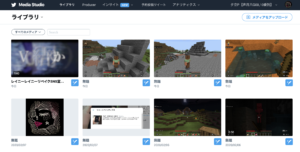
3.動画のアップロード
新しく動画をアップして、リンクの設定などをした動画ツイートをするには、右上の『メディアをアップロード』から動画をアップしましょう。
ライブラリにアップされた動画のサムネイルの右下に、ツイートのためのボタン(羽ペンのアイコン)があるので、クリックして動画ツイートの設定をしていきましょう。
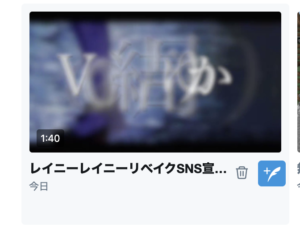
4.動画のツイート設定
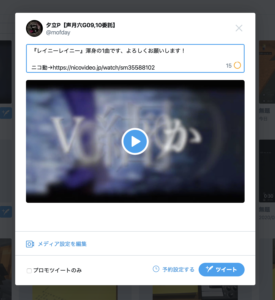
いつものツイートをするテキストボックスが出てくるので、まずはツイートの内容を書き込んでいきます。書き終えたら下部にある『メディア設定を編集』をクリックして、動画の設定を進めていきます。
5.動画についてのサムネイル設定
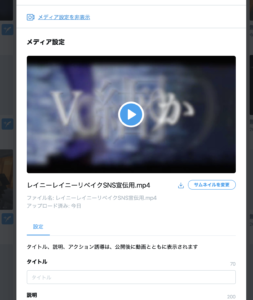

サムネイルを設定します。動画のフレームを選択するか、画像をアップロードするかのどちらかを選べます。できたら更に下部にある動画の設定を進めます。
6.動画のメタデータの設定
タイトル、説明文、動画のカテゴリ、そして『Call to action』というウェブサイトへの誘導リンクの設定ができます。
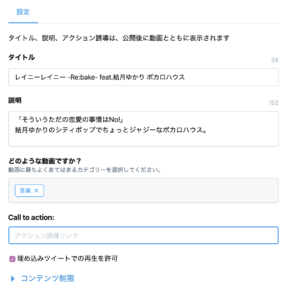
タイトル、説明文、動画のカテゴリの設定はここでは割愛。Call to actionで冒頭で言っていた誘導リンクを設定することができます。
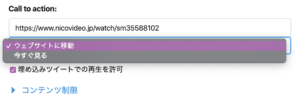
↑例えばこんな風に設定します。もちろんニコニコ動画だけでなく、Youtubeや、変わったところですとMqubeなども設定できるみたいです。
設定を全て終えたら、いつものように『ツイート』ボタンで投稿します。
実際に投稿したツイート
ぼくの場合は、こんなカンジで投稿できました。
『レイニーレイニー』渾身の1曲です、よろしくお願いします!
ニコ動→https://t.co/LjbpsH8Fqe
YouTube→https://t.co/syVxQL7lpvmusic&lyrics:夕立P@mofday
vocal:#結月ゆかり #vocaloid
illust:葛城アトリ@atori_ragi
mix&mastering:はなぽ@hanapo_music
movie:ユーリ@09041_yuri pic.twitter.com/9ZYKbydLjp— 夕立P【声月六G09,10委託】 (@mofday) February 8, 2020
むすび
『Twitter Media Studio』は本来、プロモーションツイートのために用意された機能だと聞きました。今ではプロモ機能を使っていないユーザーにも開放されているみたいです。また、地味に嬉しい?機能として『ツイートの予約投稿』もできます。こっちは今回は解説しませんが、作品の告知や宣伝にこちらも便利な機能だと思います。
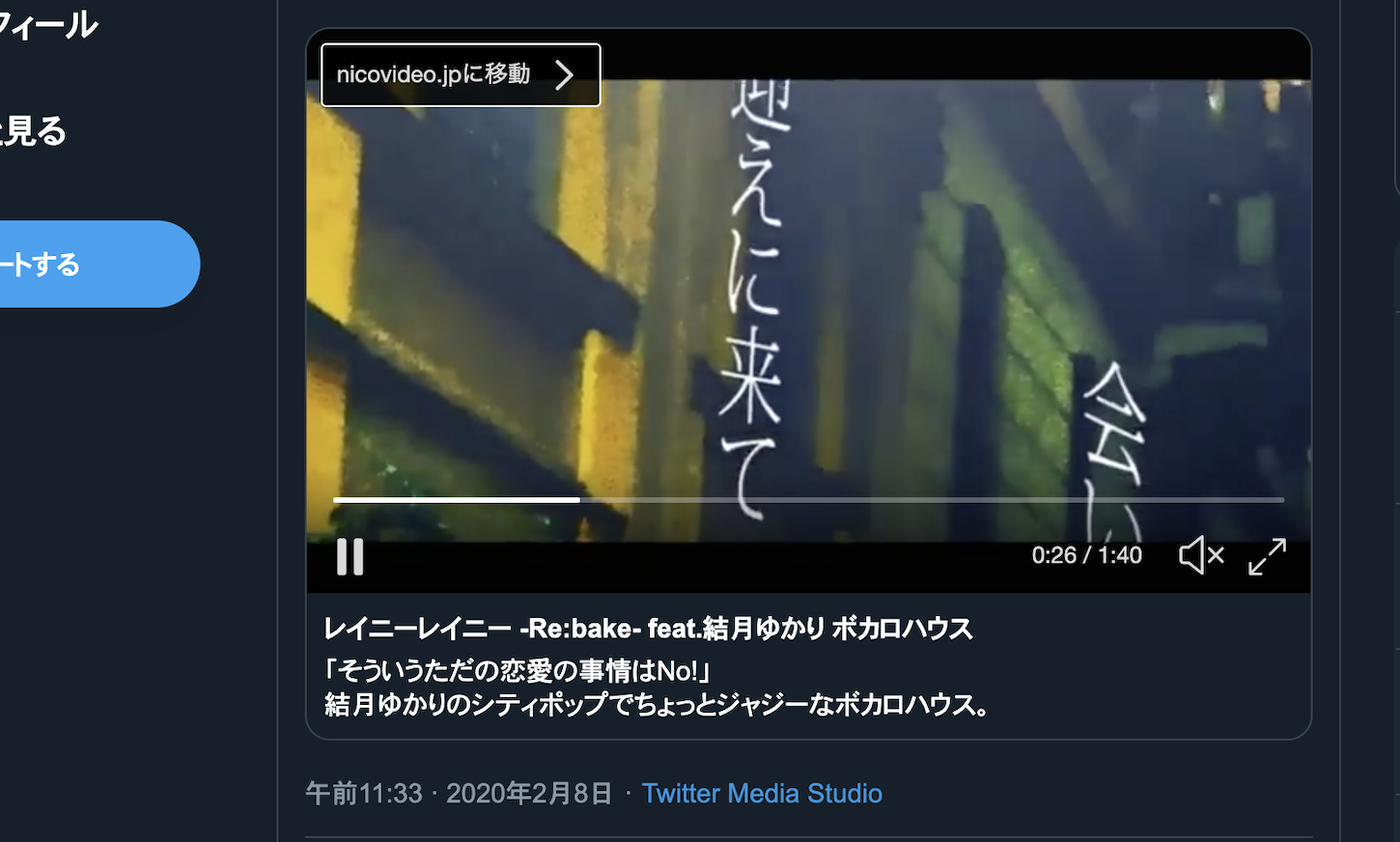
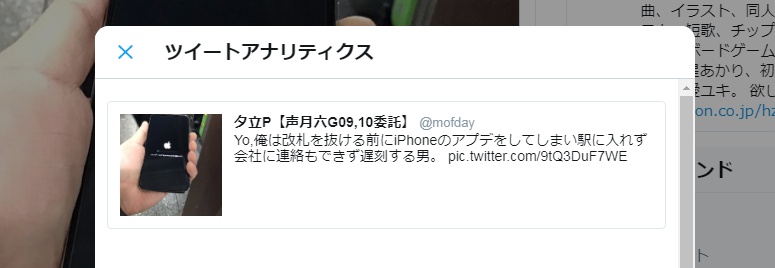

コメント